送り状印刷 13
『送り状印刷 13』の送り状作成Excelブックの「送り状作成」・「印刷待ち」シート、履歴Excelブック、または「顧客台帳」ツールで各運送会社ソフト用のCSVデータを書き出すことができます。対応ソフトは以下の通りです。
上記以外の運送会社や、標準データに含まれない項目を利用する場合は、「汎用タイプ」を使用します。
「汎用タイプ」には「フリー項目1」から「フリー項目10」まで自由に入力できる項目が含まれています。あらかじめ各項目に必要事項を入力しておくことで、専用アプリの項目とより細かいマッピングが可能です。
【ご注意】「汎用タイプ」のデータは、送り状作成Excelシートの並び順で出力します。専用アプリにマッピング機能(項目の対応付け機能)がない場合、データ編集が必要になります。マッピング機能の有無については、各専用アプリのメーカーにご確認ください。
ここでは、「汎用タイプ」のデータを利用し、標準データでは対応できない項目を佐川急便「e飛伝Ⅲ」に読み込む方法をご紹介します。佐川急便「e飛伝Ⅲ」の詳細については、操作マニュアルなどをご確認ください。
汎用タイプ-標準データ以外への対応(例:e飛伝Ⅲ)
- 「送り状作成シート」で依頼主やお届け先の情報を作成します。
【運送会社ソフト用データの書き出し】をクリックします。
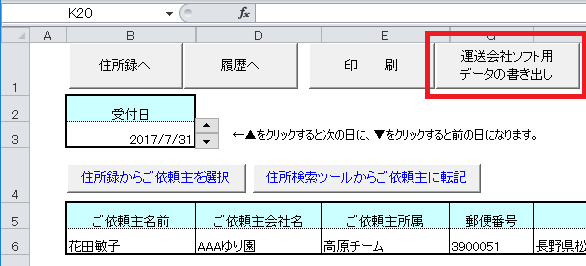
※【運送会社ソフト用データの書き出し】は、「印刷待ちシート」と履歴ブックからもご利用いただけます
「運送会社ソフト用データ書き出し」画面が表示されます。
「汎用送り状データ」にチェックを付け【CSVデータ作成】をクリックして、CSVデータ(汎用送り状データ)を書き出します。
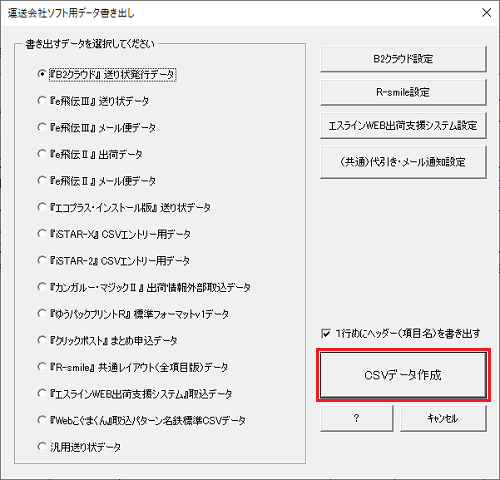
CSVデータの注意事項:
- ※ 「届け先備考」「依頼主備考」「フリー項目1」~「フリー項目10」もCSVデータに書き出します。
例:「e飛伝Ⅲ」の「指定シール1」に「指定日配達サービス」、「指定シール2」に「取扱注意」の印刷をする場合、「フリー項目1」に「005」、「フリー項目2」に「001」などと設定して書き出しましょう。
- ※ 「届け先メールアドレス」「依頼主メールアドレス」「代引金額」「内消費税」については、【代引き・メール通知設定】の設定に沿って転記されます。
- ※ 「届け先備考」「依頼主備考」「フリー項目1」~「フリー項目10」もCSVデータに書き出します。
- 「e飛伝Ⅲ」の画面にてログインし、[送り状データ取込]をクリックします。
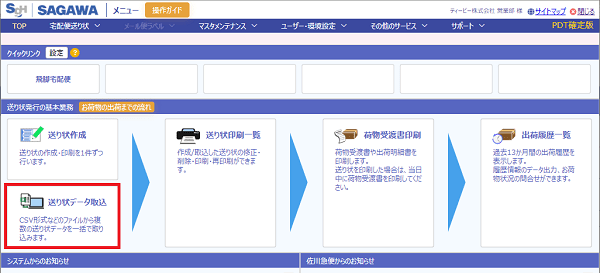
- 「送り状データ取込」画面が表示されます。
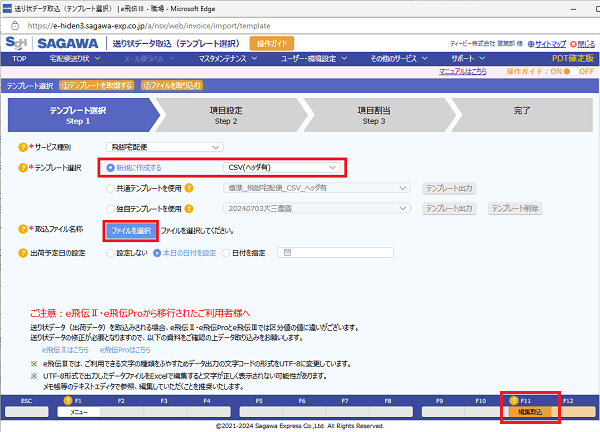
①「テンプレート選択」は、初回は「新規に作成する」にチェックをつけて、右にある「CSV(ヘッダ有)」が選択された状態にします。
(手順1.の※「1行めにヘッダー(項目名)を書き出す」のチェックの有無によって変更してください。)②「取込ファイル名称」は[ファイルを選択]ボタンをクリックして、手順1.で書き出したCSVデータを選択します。
③【編集取込】をクリックします。
④その後は「e飛伝Ⅲ」の画面に従って、項目のマッピングを行いながらデータ取込をします。
例:「e飛伝Ⅲ」の「指定シール1」に「指定日配達サービス」、「指定シール2」に「取扱注意」の印刷をする場合、「指定シール1」に「フリー1」、「指定シール2」に「フリー2」をマッピングします。
- 最後に、「テンプレート名称」を【保存】しておくと、2回目以降のデータ取込(手順5.①にて「独自テンプレートを使用」にチェックを付ける)が簡単です。
 無料体験版ダウンロード
無料体験版ダウンロード オンラインショップ
オンラインショップ サポート
サポート よくある質問
よくある質問 お問い合わせ
お問い合わせ